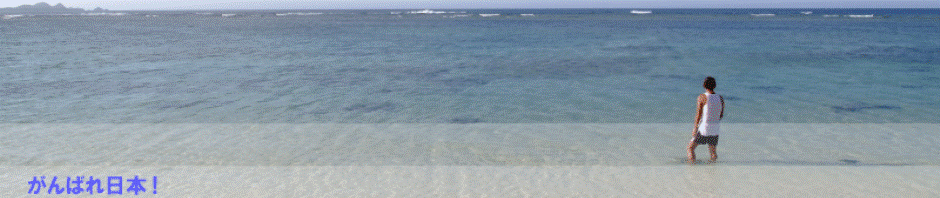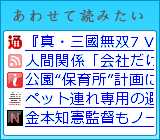イメージ画
ここで、ちょっと触れたのですが、Favicon(ファビコン)の設定について触れてみます。
Favicon(ファビコン)とは・・・。
Favicon – Wikipedia
URLの左側やタブの左側が
イメージ画になっていると思いますがどうでしょう?
このことをいいます。
さらに、このサイトをお気に入り(ブックマーク)に登録して下さっている方、イメージ画が変わっているかと思います。
設定方法は
favicon.icoファイルを作って、ルートディレクトリに置いただけで
ブラウザによっては、表示されました。
「.ico」というのも、普通に「.jpg」などを書き換えただけです。
それでもブラウザによっては、表示されました。
(前のバージョンのfirefoxでは、表示しましたが、新しいものでは未確認です。)
でも、この方法では、IEは間違いなく表示しません。
すべてのブラウザで表示するには、
ちゃんと、「ICO形式」になっている、ファイルでなくてはいけないようです。
ICO形式とは・・・。
ICO (ファイルフォーマット) – Wikipedia
っと、難しく考えなくても、簡単に無料作成してくれるサイトがありました。
ファビコン作成。favicon.ico 無料で透過マルチアイコンが作れます。
私もここで作成しました。とても簡単に作れます。
作成したら、名前を「favicon.ico」として
可能ならば、ルートディレクトリにアップします。
(場所は、違ってもOKです。このブログはルートにおいていません。)
それで、Wikipediaにあるように、<head>~</head>内に以下のように
記述します。(ソースはこのサイトの場合)
<link rel="shortcut icon" href="http://matai.main.jp/wp/favicon.ico" type="image/vnd.microsoft.icon"> <link rel="icon" href="http://matai.main.jp/wp/favicon.ico" type="image/vnd.microsoft.icon">
これで、ほとんどのブラウザで、表示されると思います。
ブログサービスによっては、設定されたファビコンが標準で表示される場合があります。
ファビコンの変更が設定でできる場合は、そのとおりに行えばよいのですが、自動的に上記ソースを記述してしまうブログもあります。
私の経験で、確かな証拠はないのですが、
ブログで自動生成した後に、もう一度、自分が表示したいファビコンで上記ソースを書くと、後に書かれたほうを表示してくれるようでした。
(私の場合bloggerで試しました。)
なので、<head>~</head>内でも、なるべく</head>に近いほうが良いかもしれません。
話が変わってしまうのですが、SEO的に有利なmetaの記述として、
(mataiの持論ですが)
1.文字コード関連(エンコードや言語指定)
2.title
3.KeywordsやDescriptionなど、検索に関するもの
4.その他、サイトの解説
5.検索ボットへの説明(<meta name=”robots” content=”INDEX” />)
6.css、JavaScriptの形式の指定
7.css、JavaScriptの外部ファイルの指定
8.その他
1.2.3は確実にこの順番にして、残りはそれほどこだわらず
という感じです。
この辺は、いろいろ考えがあるので、これが正しいとはいえません。
(順序が変わっても、あまり影響がない。)
ここでは、wordpressの自動生成に任せて、こだわりを捨てています。